Google広告の始め方
Google広告の始め方
正文舎の土本です。
Google広告を始めるにあたり、
「まずは、何から始めたら良いのだろう…」と思う方もいらっしゃるのではないでしょうか?
また、「全て外注先にお願いしているけれど自分でもGoogle広告を理解したい」等
自分で扱っているサービスについてしっかりと把握しておきたいという方もいらっしゃるかと思います。
今回は、Google広告をどこから始めれば良いか、理解すれば良いかわからないという方に向けて
Google広告の始め方についての概要を書きました。
目次
- 1. Google広告とは
- 2. Google広告の種類
- 3. Google広告を作成する前に
- 4. Google広告作成の流れ
- 5. 最後に
1. Google広告とは
Googleが提供しているオンライン広告です。
Googleが保有するプラットフォーム上に掲載し、効果的な広告文や画像を
掲載することで、自社サイトへのアクセスを促すことができます。
大きくわけて、以下の2種類の広告があります。
・検索広告
検索したキーワードに連動して広告が表示される広告を
”検索広告”と言います。
Googleのサイト上でよく見かけます。
・ディスプレイ広告
広告の掲載枠があるWEBサイトの内容(コンテンツ)に応じて表示されます。
画像や動画広告として掲載することができます。
スマホアプリやYoutube動画などでもよく見かけます。
人々は何かしらの不満を持ってインターネットで検索し、商品やサービスを購入することから、
Google広告初心者がまず始めるなら、
より顕在的に購入意欲のある顧客へアプローチができる、検索広告がお勧めです。
| 検索広告 | 顕在顧客 | 成約しやすい |
| ディスプレイ広告 | 潜在顧客 | 成約しにくい |
3-1. 予算の決定
まずは、どのくらいの予算で始めるのか決定することから始めます。
予算が具体的になることで、その中で何ができるのかも
具体的になってきます。
予算(=広告費用):クリック単価×クリック数
です。
例えば、ある月の一回当たりの平均クリック単価が100円で、
クリック数が500回だった場合
その月の費用=100円×500回=50,000円となります。
費用が発生します。
一回あたりの発生費用をクリック単価と呼びます。
3-2. 目標とする利益の決定
売上ー広告費用ー商品のコスト=利益
です。
どの程度の利益を目標とするか、社内で検討していきます。
3-2. ターゲット層の決定
予算感を決定したら、次に
どのような人に対し広告を見てもらいたいかを
決定します。
マーケティング用語で”ペルソナ”と言います。
見てもらいたい相手のイメージが具体的であればあるほど
よいとされています。
顧客のイメージが具体的であるほど、具体的な施策を打つことが
できるからです。
あとは、自社のサービスを買ってくれているお客様に
なぜ買ってくれたのか調べてみることも大切です。
顧客の口コミを知ることで、自社のニーズがわかり
自社のサービスを必要としている顧客も明確になります。
4.1 Google広告のページにアクセスする
*「今すぐ開始」をクリックしたら、アカウント情報(メールアドレスやサイトのURL等)を入力していきます。
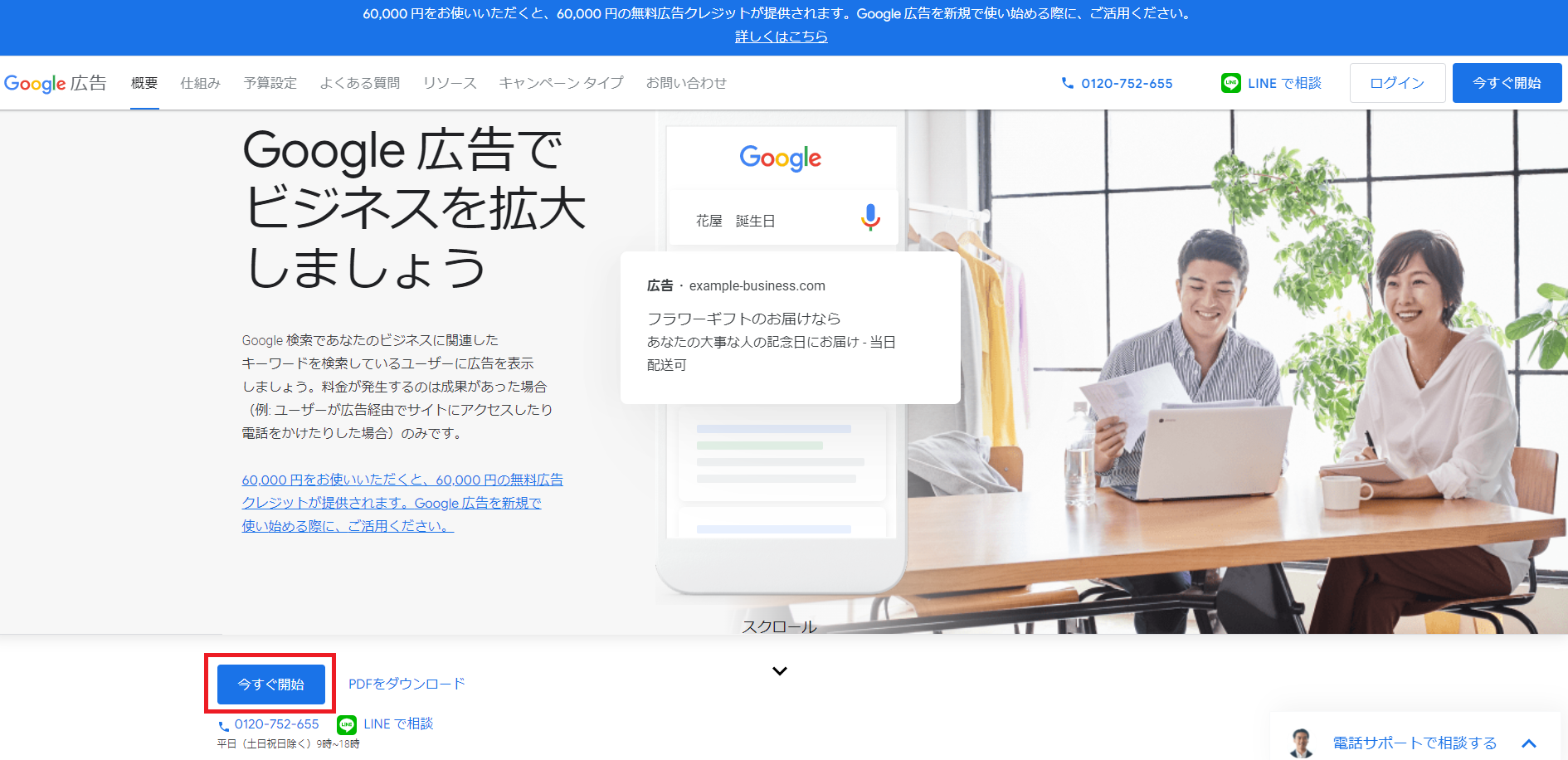
4.2 広告目標の設定
ここでは、「エキスパートモードに切り替える」を選択します。
*ガイドに沿って設定すると、ユーザーの作業が最低限で済む「スマートアシストキャンペーン」
という簡易版のアカウントが作られます。AIが多くの作業を行ってくれるため便利なのですが、
細かい調整作業はできません。広告の設定や調整を理解していくためにも、
ご自身で手動で設定できる「エキスパートモード」がお勧めです!
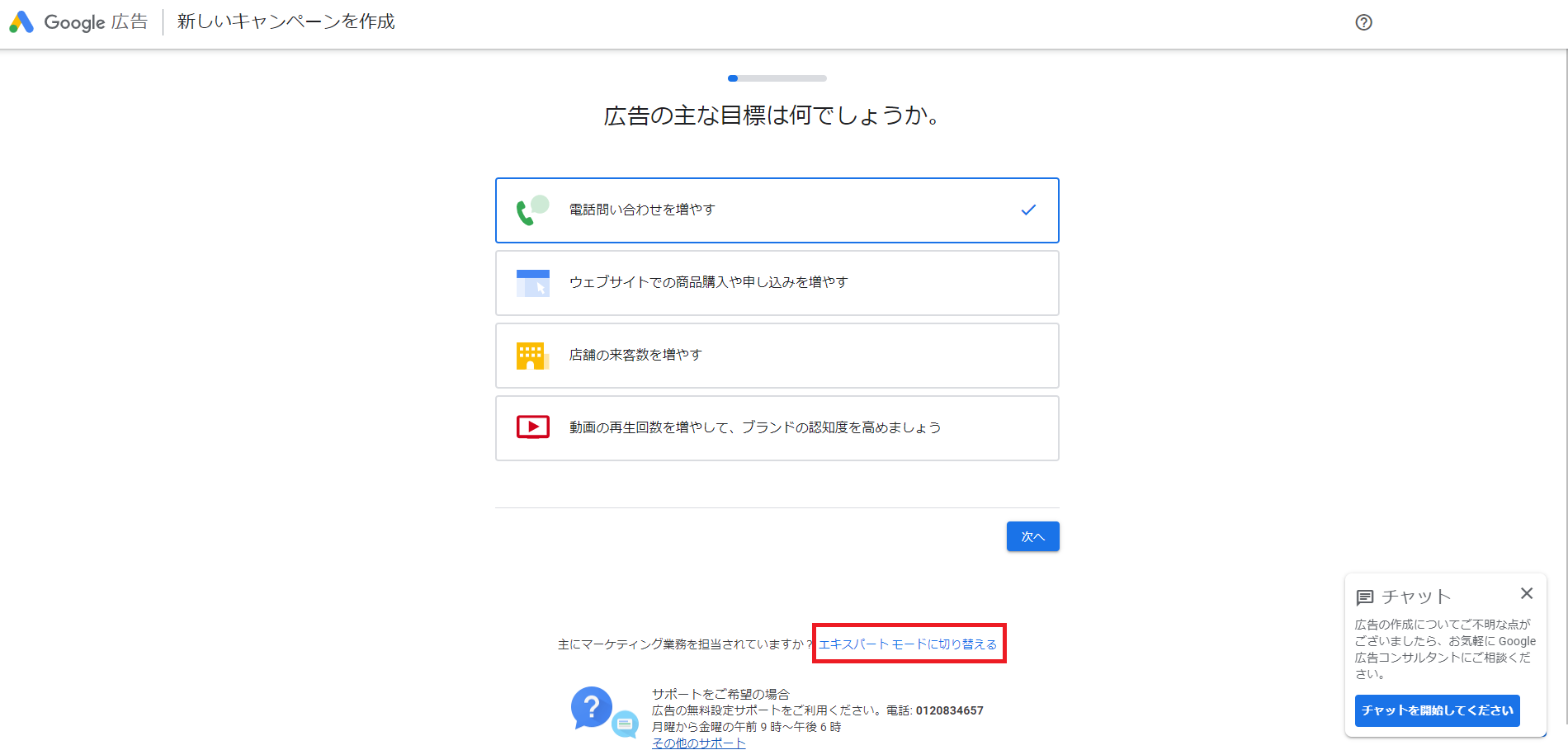
4.3 キャンペーンの作成画面
後からでもキャンペーンを作成することができるため
ここでは、「キャンペーンなしでアカウントを作成」をクリックしています。
*もちろん、ここでキャンペーン内容を設定することもできます。
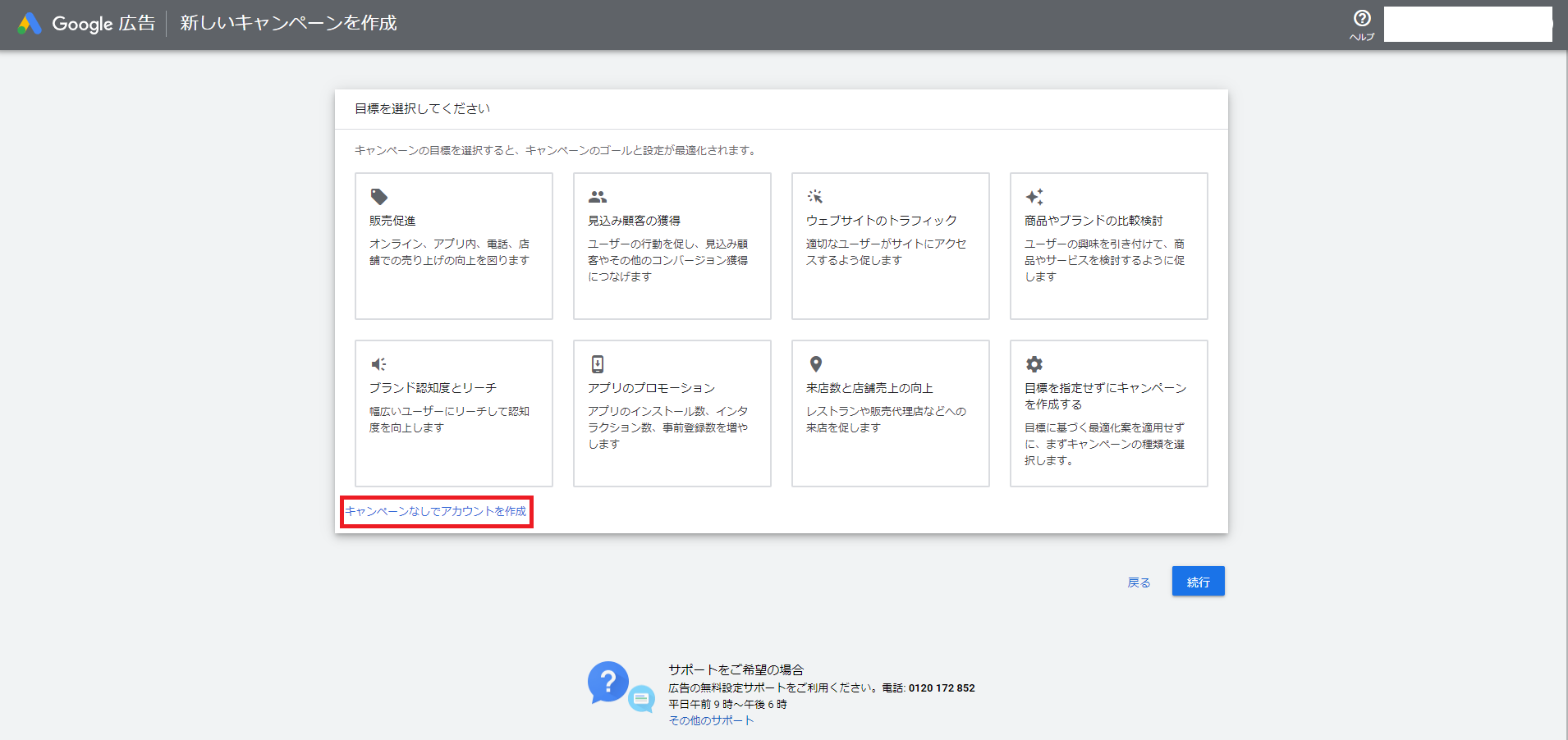
4.4 ビジネス情報の確認
ビジネス情報の確認を行い、「送信」ボタンをクリックします。
ここまでで、初期設定作業は終了です。
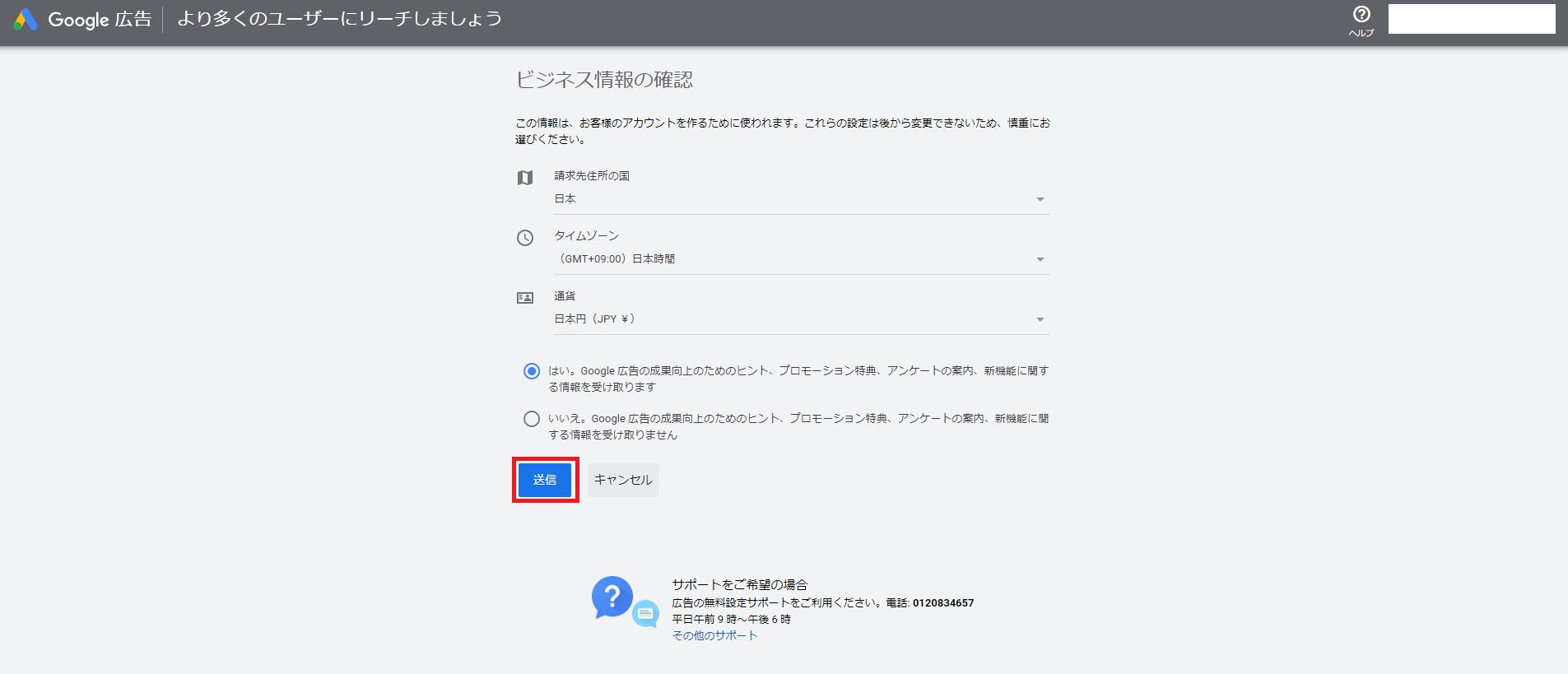
4.5 キャンペーンを作成する
作成したアカウントにまずは、ログインします。
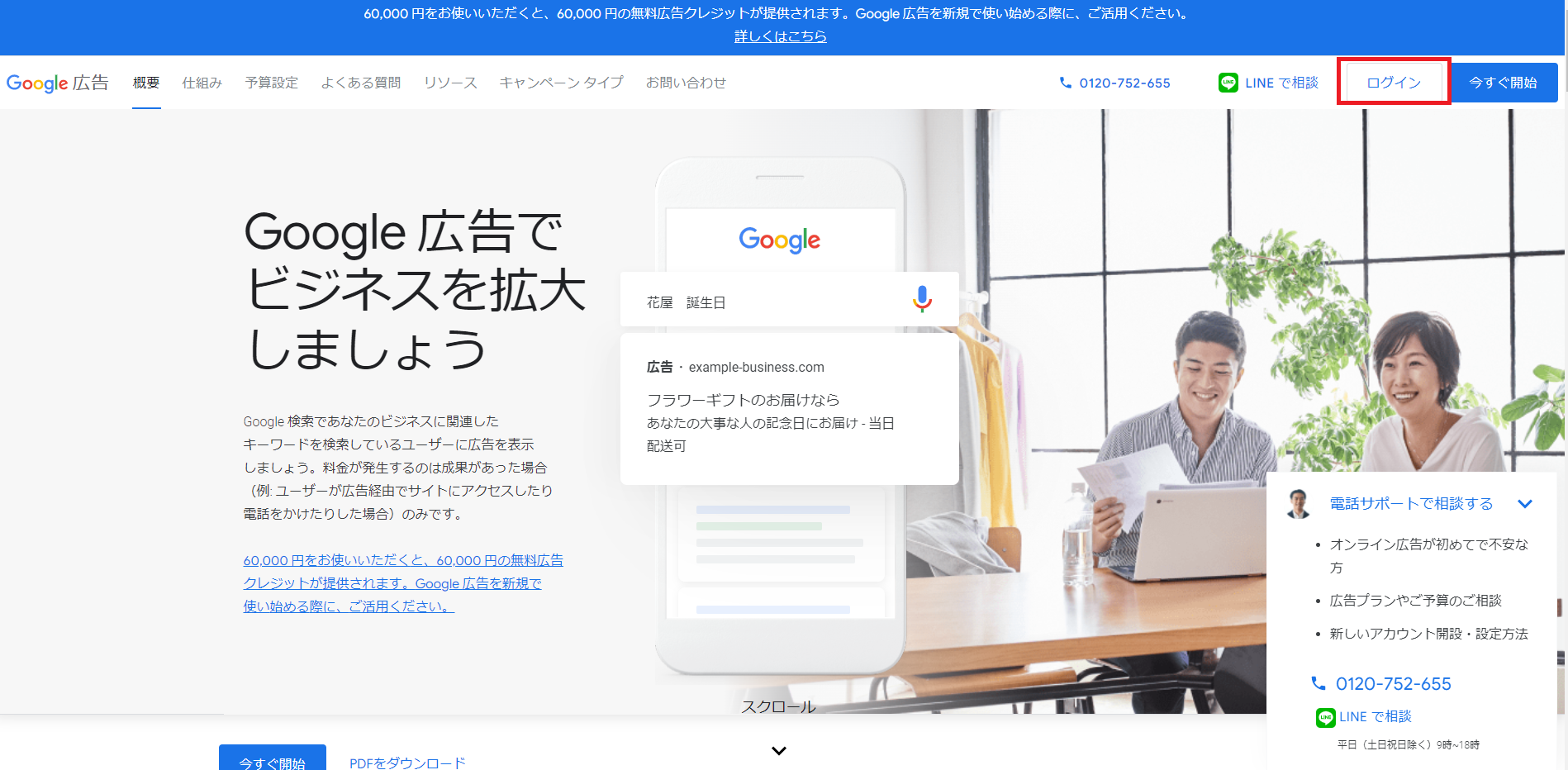
Google広告の画面にログインしたら、画面左側に配置されている「キャンペーン」をクリックし+のマークをクリックします。
すると、下図のような表示がされます。
ここで、「新しいキャンペーンを作成」をクリックして細かな設定を行っていきます。
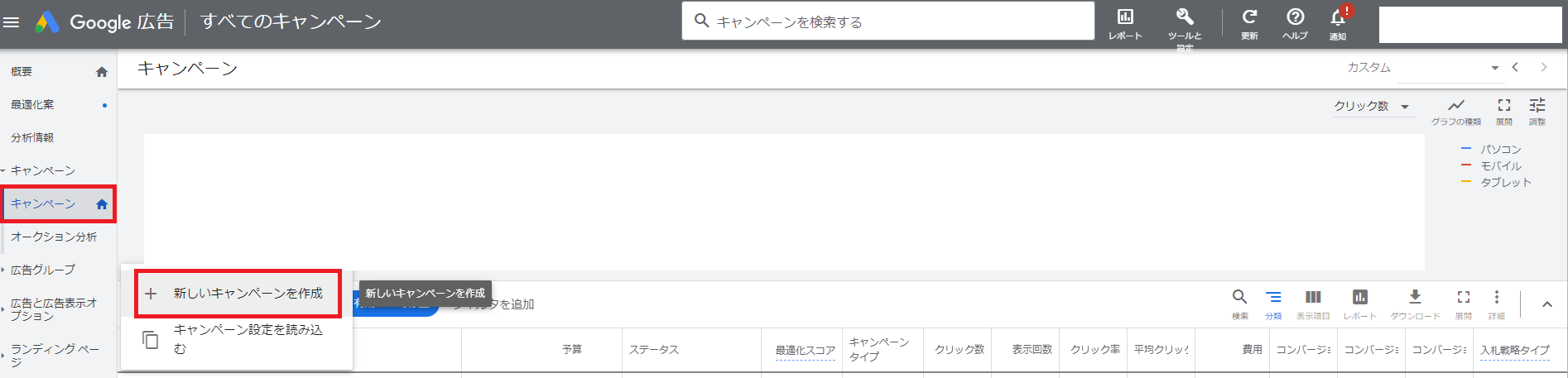
キャンペーンを作成することで、1日あたりいくら予算を使うか
決めることができます。
また、キャンペーンの目的(販売促進や見込み顧客の獲得など)や
広告の配信方法(検索広告やディスプレイ広告など)についても
ここで設定します。
他にも、配信する地域や時間帯の設定も行うことができます。
4.6 支払い方法等を設定する
画面右上にある「ツールと設定」をクリック
→「設定」をクリックし、住所や連絡先、支払い方法等の設定を行います。
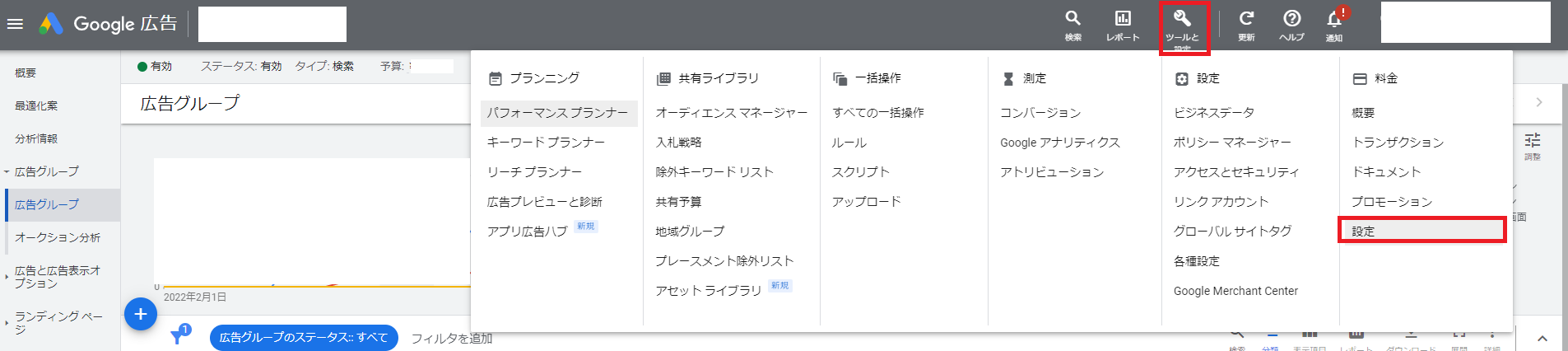
4.7 広告グループの設定
広告グループとは、類似したターゲットを持つ広告が1個以上含まれている
広告の集まりのことです。
宣伝したい商品やサービスなどテーマごとに広告グループを作成していきます。
下図の+アイコンをクリックすると、広告グループの設定画面に移ります。
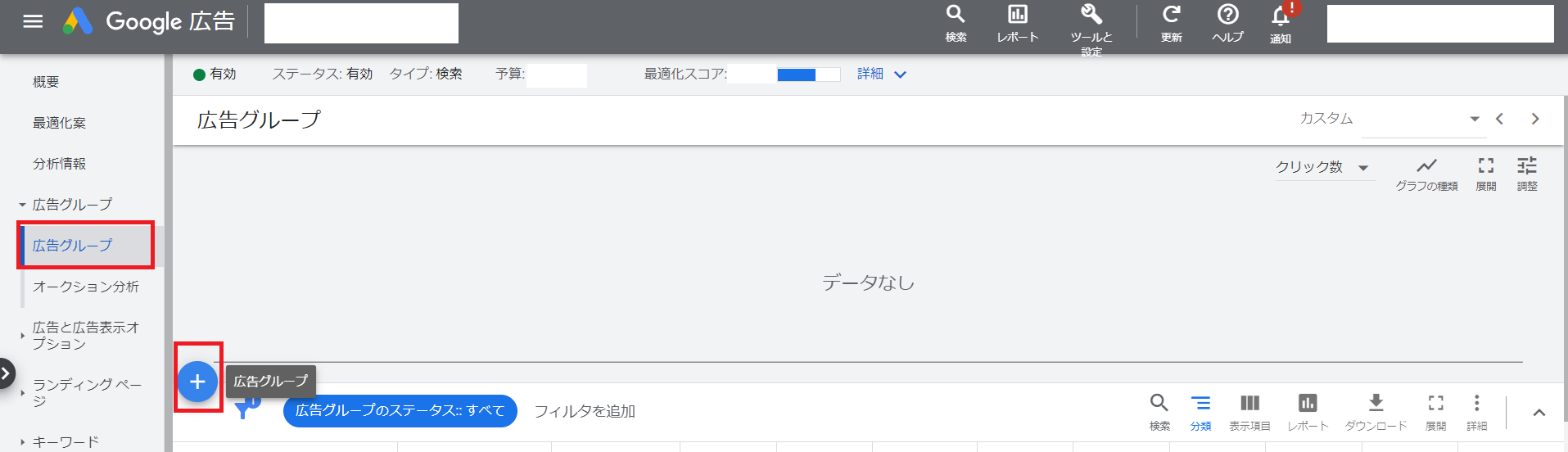
4.8 検索キーワードの設定
検索キーワードを設定することで、どのような語句が検索された時に
広告を表示させるか決定することができます。
例)検索キーワードとして「Web制作 札幌」を設定した場合、ユーザーが
「Web制作 札幌」と検索した場合に、画面上にGoogle広告が表示されます。
検索キーワードを選択し、+アイコンをクリックすると検索キーワードの設定を行えます。
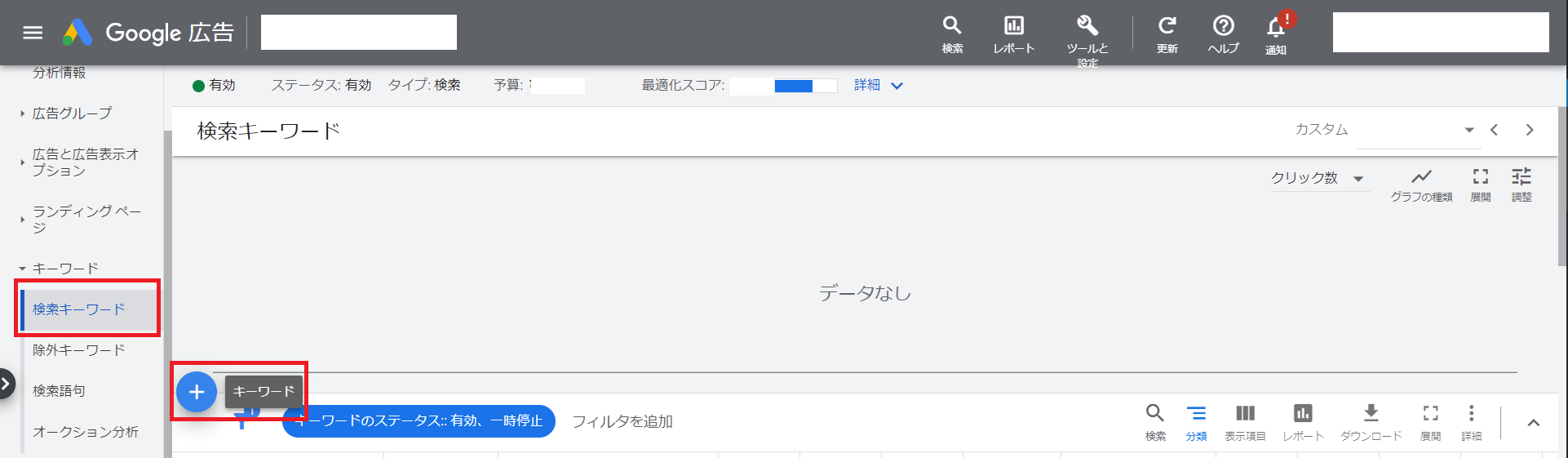
4.9 広告文の作成
広告文の作成を行います。
広告を選択し、+アイコンをクリックすると広告文の作成を行えます。
広告をクリックした際の遷移先URLもここで設定します。
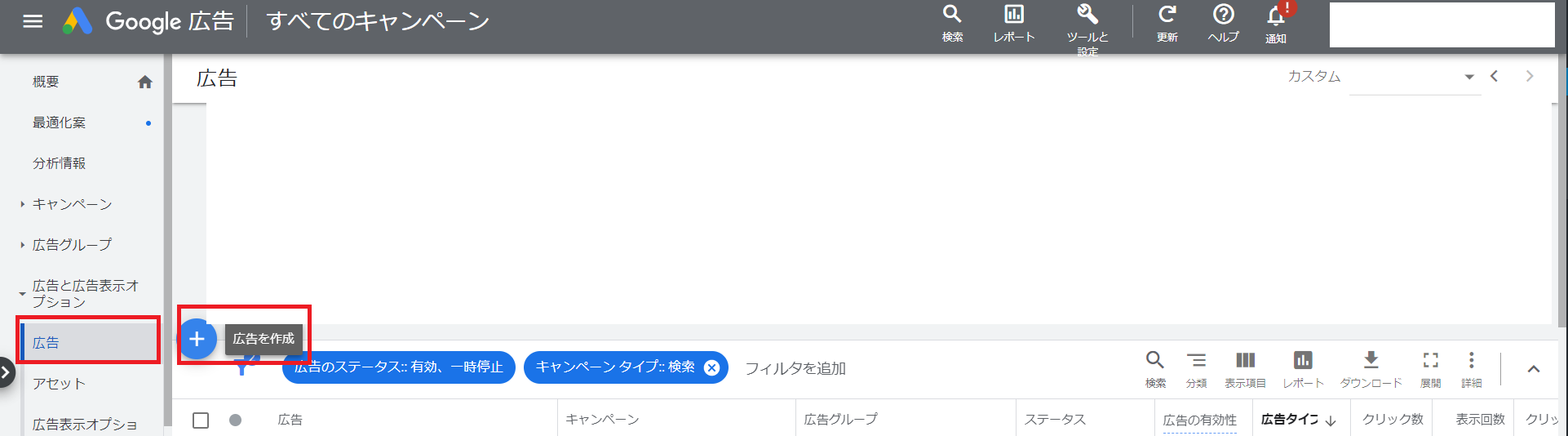
Google広告の概要と、初期設定の流れについて説明していきました。
Google広告は、覚える用語も多く最初はとっつきづらいかと思います。
そんな時は、まずは全体の概要を理解するところから始めると良いのでは
と思います。
Author of this article
土本
